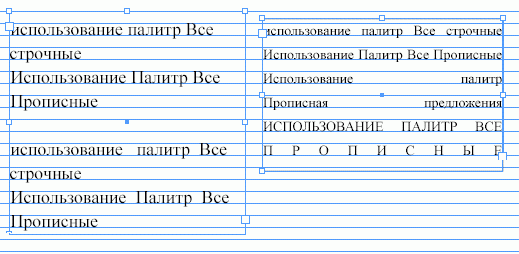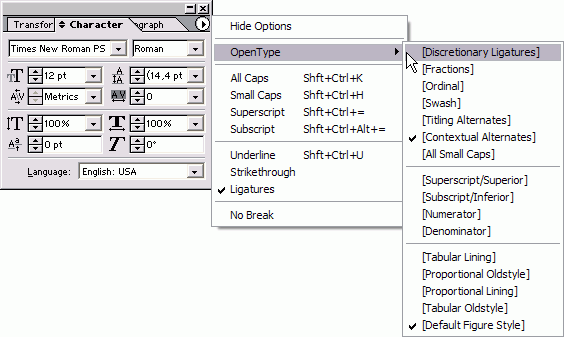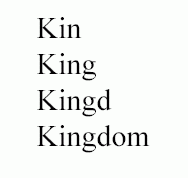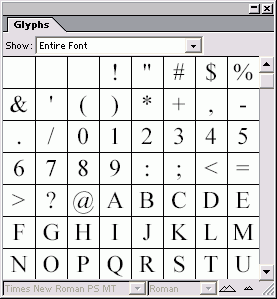Главное меню
Вы здесь
6. Использование шрифтов ОреnТуре
Использование шрифтов ОреnТуреСамыми усовершенствованными шрифтами являются новые шрифты ОрепТуре. Вместо 256 символов в шрифтах Туре 1 или TrueType шрифты ОрепТуре могут состоять из тысяч наборных знаков. Программа InDesign содержит специальные команды для работы с такими шрифтами. Например, вы можете задавать автоматическую замену обычных символов специальными символами ОрепТуре. Рис. 15.16. Кнопка Align to Baseline Grid в палитре Paragraph Рис. 15.17. Когда опция Align to Baseline Grid выключена, текст в соседних фреймах может быть невыровненным Рис. 15.28. Когда опция Align to Baseline Grid включена, текст в двух соседних фреймах выравнивается по горизонтали Рис. 15.19. Подменю OpenType в палитре Character позволяет устанавливать специальные наборные знаки в шрифтах OpenType Рис. 15.20. Когда вы добавляете новые символы к тексту, набранному шрифтом OpenType, предыдущие символы меняются Установка дополнительных символов OpenType 1. Выделите текст, набранный шрифтом OpenType. 2. Выполните команды Туре -> Character (Текст -> Шрифт), чтобы открыть палитру Character. 3. Выберите необходимые настройки в подменю OpenType меню палитры Character (рис. 15.18). Программа InDesign автоматически заменит символы дополнительными наборными знаками в каждой категории. Некоторые шрифты OpenType позволяют изменить один наборный знак на другой, в зависимости от его положения в тексте (рис. 15.19). Вы можете вручную выбирать дополнительные наборные знаки для каждого символа шрифта. Выбор дополнительных наборных знаков 1. Выберите символ в тексте. 2. Выполните команды Туре -> Insert Glyphs (Текст -> Вставить наборные знаки), чтобы открыть палитру Glyphs (Наборные знаки). 3. Щелкните по маленькому треугольнику рядом с выбранным символом в палитре (рис. 15.20). Появятся дополнительные наборные знаки. 4. Выберите один из них. Выделенный символ в тексте будет заменен допол нительным символом в палитре Glyphs Можно управлять палитрой Glyphs так чтобы видеть только определенные кате гории наборных знаков. Настройка отображения отдельных групп символов в палитре Glyphs 1. Откройте список Show (Показать) в палитре Glyphs. 2. Выберите группу символов ОрепТуре, которую хотите отобразить (рис. 15.21). Рис. 15.21. Список Show в палитре Glyphs содержит 18 категорий специальных наборных знаков |